En este tutorial, te llevaré de la mano a través del proceso de Cómo eliminar una cuenta de Google en un celular Huawei. Nos sumergiremos en las opciones disponibles para desvincular una cuenta del dispositivo. Aunque comenzaré mostrándote el procedimiento en mi teléfono, ten presente que si utilizas una tablet, el proceso es idéntico.
Para deshacernos de la cuenta, es necesario entender las dos alternativas disponibles: la primera implica quitar la cuenta del móvil, lo que te permite seguir utilizándola en otros dispositivos o incluso reintegrarla en el mismo móvil más adelante. La segunda opción consiste en borrar o eliminar la cuenta por completo, lo que impide su recuperación en cualquier dispositivo. Exploraremos detalladamente ambas opciones a continuación. ¡Vamos a ello!
Diferencia entre quitar o eliminar una cuenta de Google en el celular
La distinción entre ambas opciones es bastante sencilla: si decides quitar la cuenta del móvil, aún podrás utilizarla en otros dispositivos, ya sea en una computadora, otro teléfono, e incluso reinstalarla en el mismo móvil si así lo deseas, dado que la cuenta no se ha eliminado por completo, solo se ha desvinculado. Por otro lado, si optas por la segunda alternativa y eliminas la cuenta, será irrevocable; no podrás recuperarla ni en este dispositivo ni en ningún otro lugar. En otras palabras, la cuenta se eliminará por completo. Ahora, exploremos ambas opciones en detalle.
Opción 1: Cómo quitar una cuenta de Google o de Gmail sin eliminarla de un celular Huawei
Si prefieres quitar una cuenta de un teléfono Huawei sin eliminarla por completo, sigue estos pasos como tu primera opción.
1. Dirígete a la sección «Cuentas»
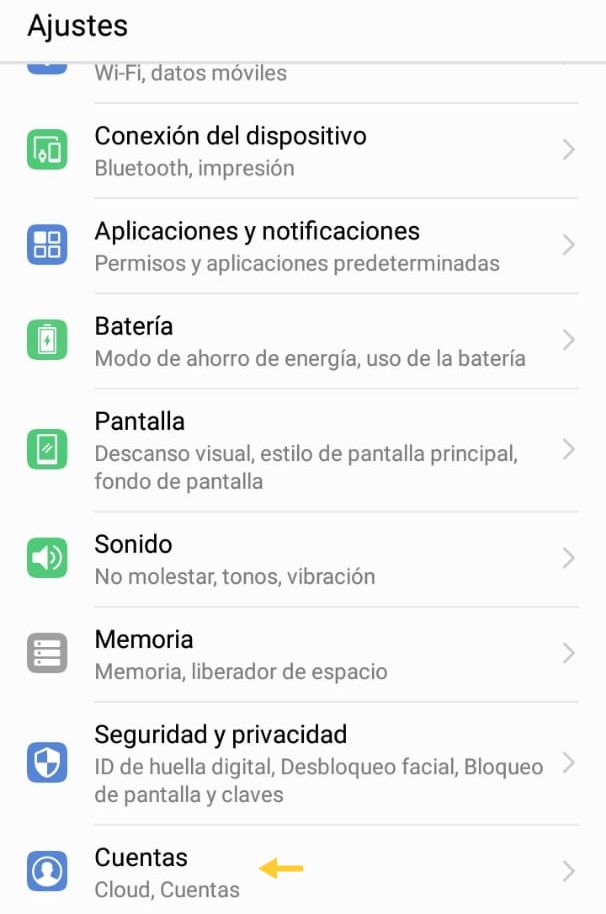
- Accede a «Configuración» (Ajustes) desde la pantalla principal o desde el menú de aplicaciones.
- Desliza hacia abajo y toca la opción «Cuentas».
2. Elije la cuenta que deseas quitar
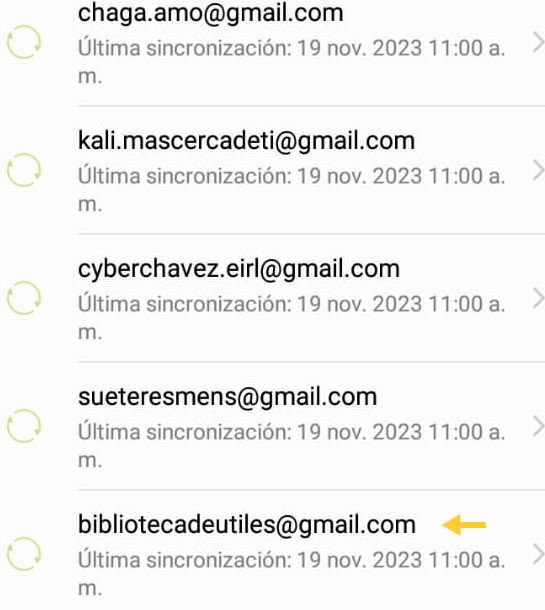
- Ve a la opción Google en la nueva ventana.
- Selecciona la cuenta o correo que deseas eliminar del dispositivo.
3. Elimina la cuenta de tu teléfono
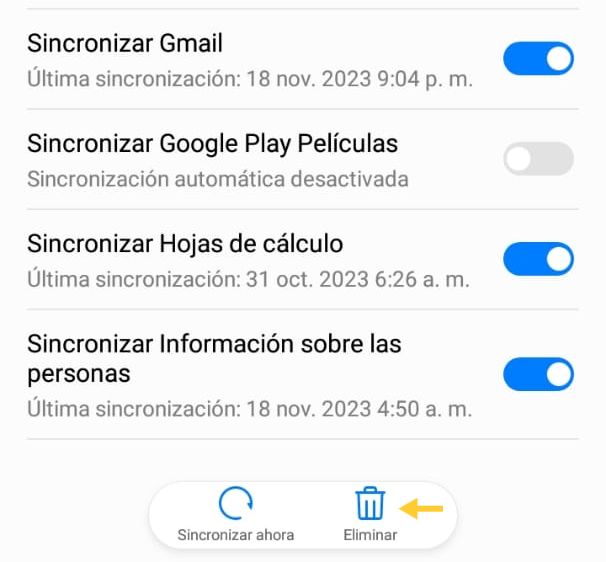
- Dirígete hacia la parte de abajo y selecciona «Eliminar».
- Verás un mensaje nuevo y haz clic nuevamente en «Eliminar».
Nota:
Ten presente que al eliminar la cuenta seleccionada, se borrarán todos tus mensajes, contactos y demás datos del dispositivo.
Opción 2: Cómo borrar o eliminar una cuenta de Google (Gmail) de un celular Huawei
Si has decidido eliminar tu cuenta de forma permanente de tu teléfono, sigue estos pasos para asegurarte de que la acción sea irreversible y no se pueda recuperar.
1. Accede a Play Store
- Encuentra la aplicación «Play Store» en la pantalla principal o en el menú de aplicaciones de tu dispositivo Huawei.
2. Elige la cuenta de Google o correo Gmail a eliminar
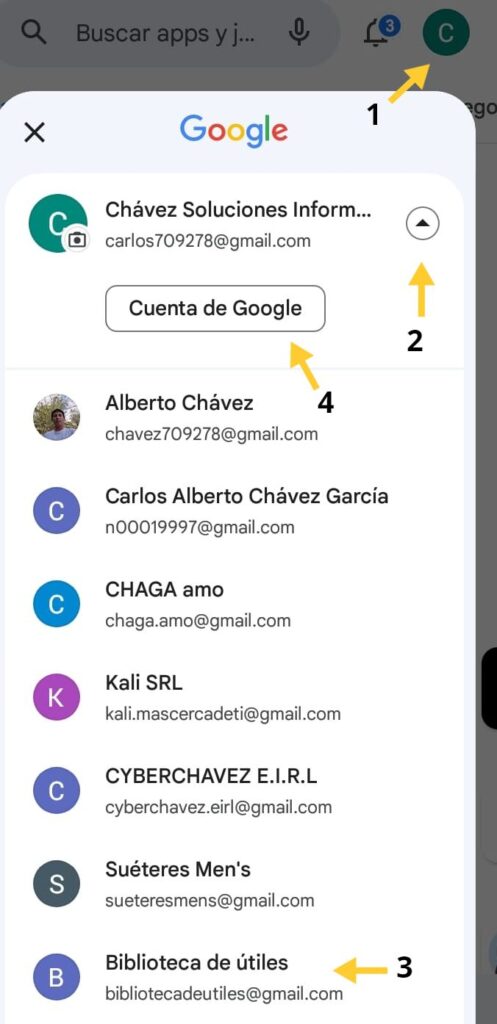
- Toca el ícono de perfil en la esquina superior derecha, justo al lado del ícono de «Notificaciones».
- Presiona el icono que tiene un triángulo hacia abajo y está dentro de un pequeño círculo. Esto te mostrará todas las cuentas de correo que tienes.
- Elige la cuenta de correo de Gmail que deseas eliminar.
3. Dirígete a la sección «Datos y privacidad»
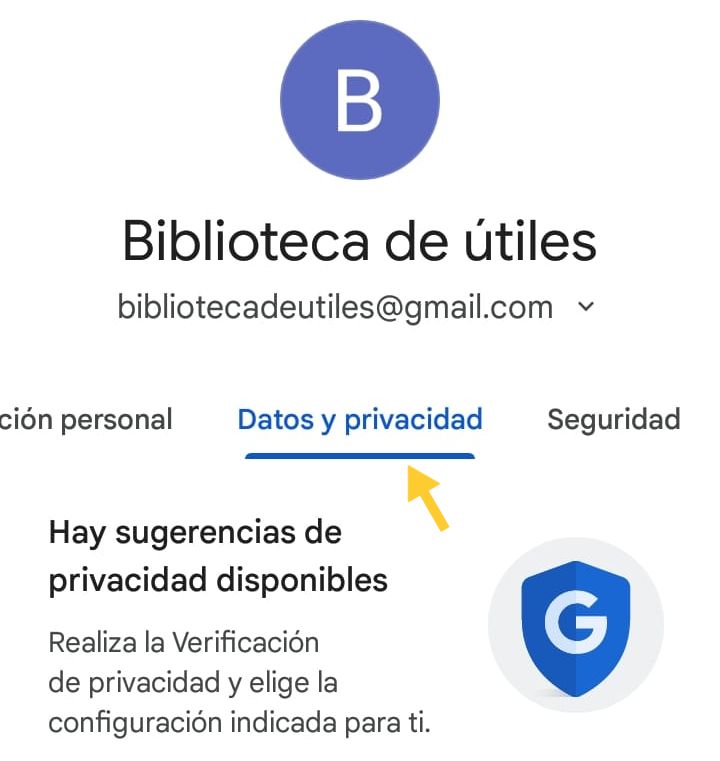
- Toca el botón que dice «Cuenta de Google». Asegúrate de estar en la cuenta que has seleccionado para eliminar.
- Desliza hacia la derecha y busca la sección «Datos y privacidad».
4. Busca la opción «Borrar tu cuenta de Google»
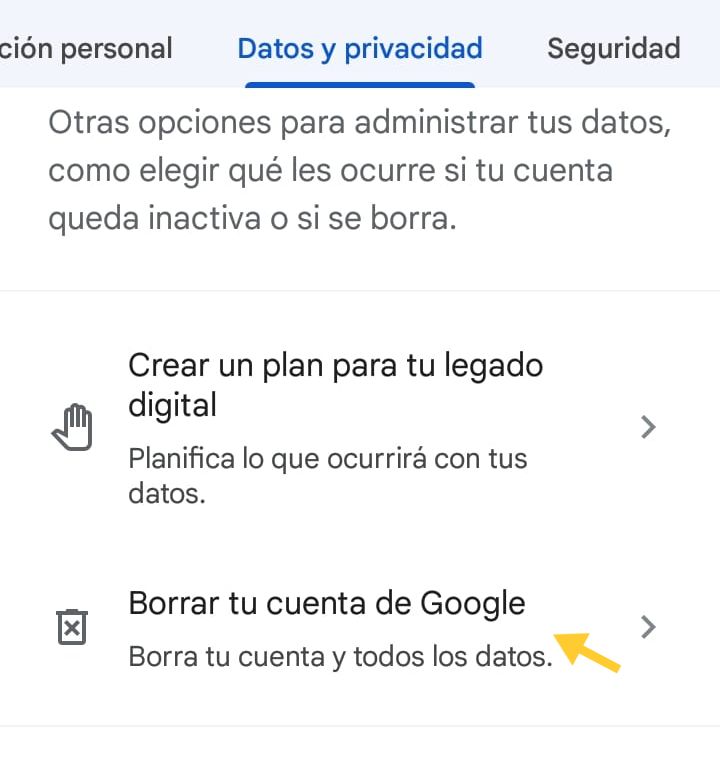
- Desliza hacia abajo hasta casi llegar al final.
- Haz clic en «Borrar tu cuenta de Google» el cual está dentro de la sección «Más opciones»
5. Borra o elimina tu cuenta
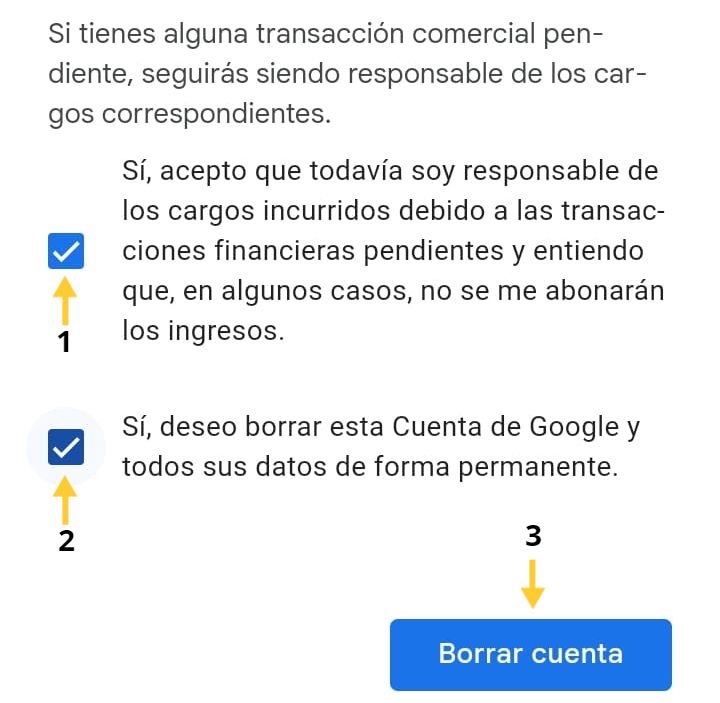
- Utiliza tu llave de acceso, ya sea una contraseña, huella dactilar o reconocimiento facial, si el dispositivo te solicita confirmación para asegurarse de que eres tú.
- Desplázate hacia abajo y marca las casillas que dicen: «Sí, acepto que todavía soy responsable de los cargos incurridos…» y «Sí, deseo borrar esta cuenta de Google…».
- Finalmente toca el botón azul que dice «Borrar cuenta».
Nota:
Recuerda que al eliminar la cuenta de Google, es posible que algunas funciones y aplicaciones relacionadas con esa cuenta dejen de funcionar correctamente. Además, ten en cuenta que este proceso puede variar ligeramente dependiendo del modelo de tu teléfono y la versión específica del sistema operativo Android que estés utilizando





